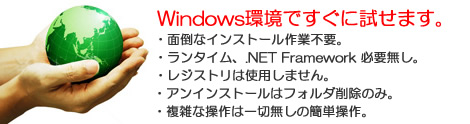公開しているソフトは各サイトの利用規約に沿って、快適にデータを検索することを目的としています。また、料金の徴収はソフトの機能向上に関するものであり、データ自体を営利目的とはしていません。
TOPページ > 携帯番号リスト取得ソフト |
携帯番号リスト取得ソフト Ver.1.2.3 (Windows製品対応) 2021.8.22更新 |
WEB上に掲載されている各業者の携帯番号情報(約4万件)を収集し、CSV形式(EXCELで読み込み可能)で一括保存し、企業リストを作成できるソフトです。
保存される情報は、業者名、業種、住所、携帯電話番号、最寄駅といった掲載情報をリスト化します。 大量にデータを取得した際に取得元サイトよりアクセス規制をされることがあります。 |
 |
|---|
最新版Ver.1.2.3 - 待機時間の設定時間数を3桁まで設定可能にしました。 |
■ 携帯番号リストについて |
携帯番号リストは、口コミサイトに掲載されている情報を元にリストを作成します。
携帯番号(090。080、070)で始まる番号以外にも0120などで始まる番号の抽出も可能です。
都道府県、市区を指定して各地域に掲載されている番号を取得する事ができます。 |
■ 認証キーについて |
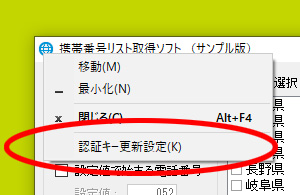
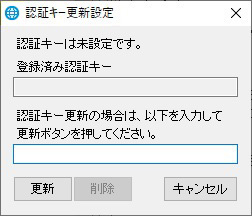 |
|---|
製品版ファイルに含まれる「mb_csv.exe」というファイルを実行してください。
実行して起動した画面のタイトル部分(携帯番号リスト取得ソフト と表示されている箇所)を右クリックしますと、
上記左画像のメニュー一覧が表示されます。(※当ページよりダウンロードした体験版の場合は表示されません。) |
■ 取得処理開始までの操作 |
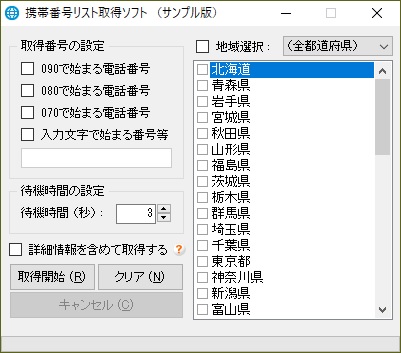 |
|---|
(1) 画面起動 |
上記画面が起動します。 (余分なファイルのインストール作業等は必要ありません。exeファイルの実行のみでOKです。) |
(2) 条件設定 |
取得したい番号種別、地域を選択します。 |
(3) 待機時間の設定 |
データ1件あたりの取得時間を指定します。すぐにアクセス規制になってしまう場合には 待ち時間を増やしてご利用ください。(初期設定は「3秒」となっています。) |
(4) 取得開始 |
取得開始ボタンを押すと、ファイルの保存先を確認してきますので、指定してください。その後、データの取得を開始します。 データ取得の速度についてはお使いのインターネットの回線状況により異なります。 |
■ 取得処理中から終了までの操作 |
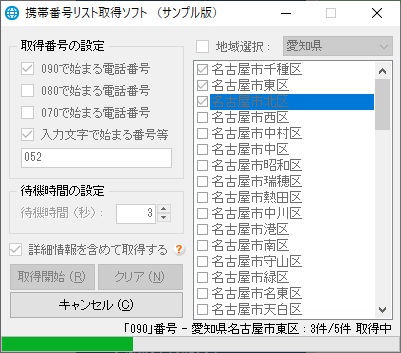 |
|---|
実行中の操作 |
実行中は上記画面のようになっています。キャンセルボタンを押すことで処理をキャンセルすることができます。 |
■ その他 |
アンインストール手順 |
レジストリ等は一切使用していませんので解凍したフォルダと中のファイルを削除するだけでOKです。 |
使用について |
ホームページの接続、掲載の変更等により、ソフトが使えなくなることがあります。 |